Descubre en este artículo como utilizar nuestro Database
Accede a la sección Marketing > Database
El database es el elenco de todos los datos de los clientes que han sido en tu local. Es una herramienta muy útil con la cual puedes:
- Recuperar los datos de tus clientes
- Exportar e importar los datos de tus clientes
- Insertar los clientes en una blacklist
- Señalar los clientes que han reservado una mesa pero no se presentaron como No show
- Indica los alérgenos y el tipo de cliente
- Controlar el historial de reservas
Veamos todos los puntos en detalle:
Recupera datos de tus clientes
Accediendo a database de clientes puedes encontrar todos los datos de tus clientes. Puedes utilizar filtros de búsqueda, puedes encontrar el cliente por nombre, correo electrónico, número de móvil o basándote en la data.

Dentro de la pestaña del cliente es posible además salvar la dirección para la entrega a domicilio o otras notas:
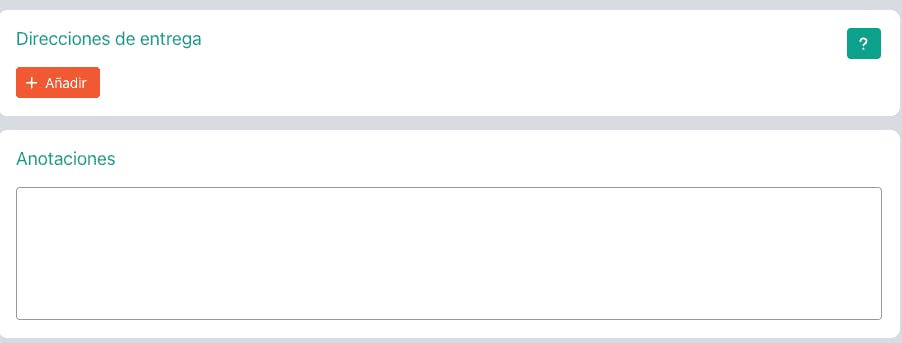
Exporta e importa los datos de tus clientes:
Si has apenas empezado a utilizar OctoTable, puede ser cómodo importar en el database los cliente que ya han venido en tu estructura.
Atención: los datos ya presentes en el database serán sobrescritos.
En cualquier momento podrás exportar los datos para enviar newsletter y promociones.

Inserta los clientes en backlist
Accede al detalle del cliente que quieres bloquear clicando sobre el icono con el pequeño lápiz y pone SI a Cliente Bloqueado.
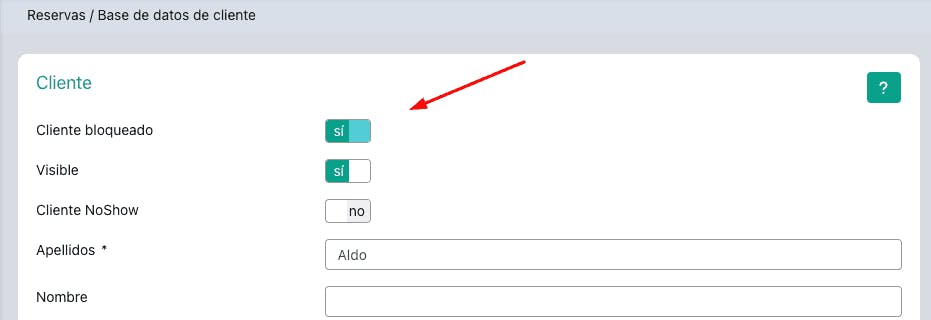
El cliente bloqueado no podrá hacer otras reservas en tu página de reservas, verá este mensaje:
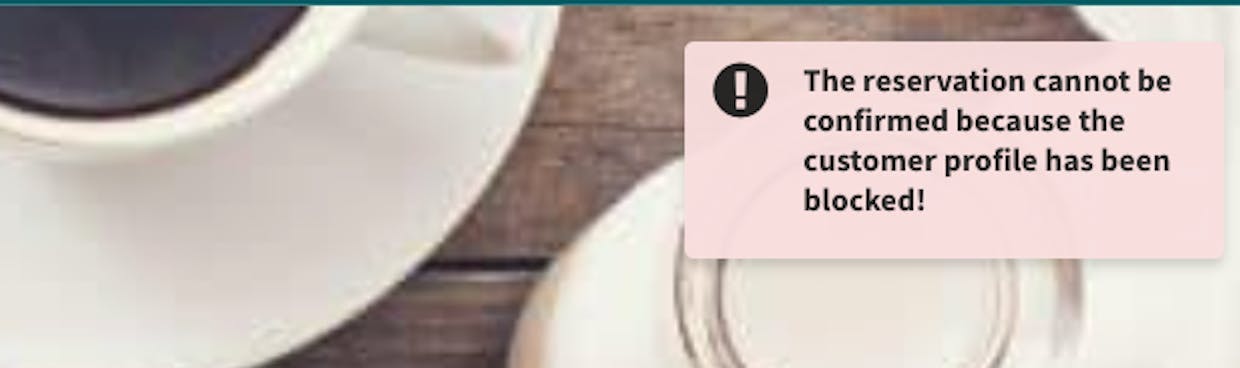
Señala los clientes como No Show
Clica en Modificar en correspondencia del cliente que quieres señalado y pone Cliente no show > SI
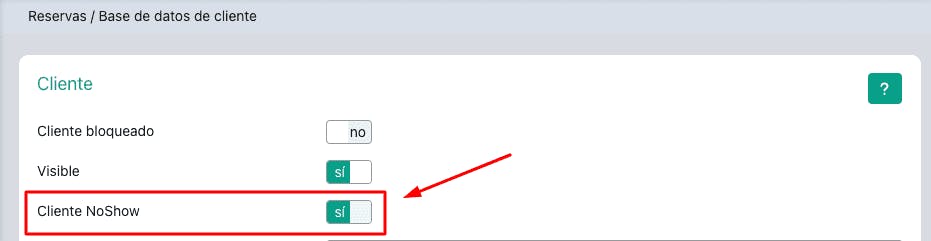
El cliente etiquetado como No show que hará una nueva reserva será señalado en el Tablero con un icono, así que sabrás que ya una vez no se presentó y podrás contactarlo para asegurarte que se presentará.
Indica los alérgenos y el tipo de cliente
Dentro del perfil del cliente (Marketing > Database) o desde el detalle de la reserva puedes indicar a qué alérgenos es alérgico el cliente, se guardarán y podrá verlos en el Tablero cuando el cliente haga una nueva reserva.
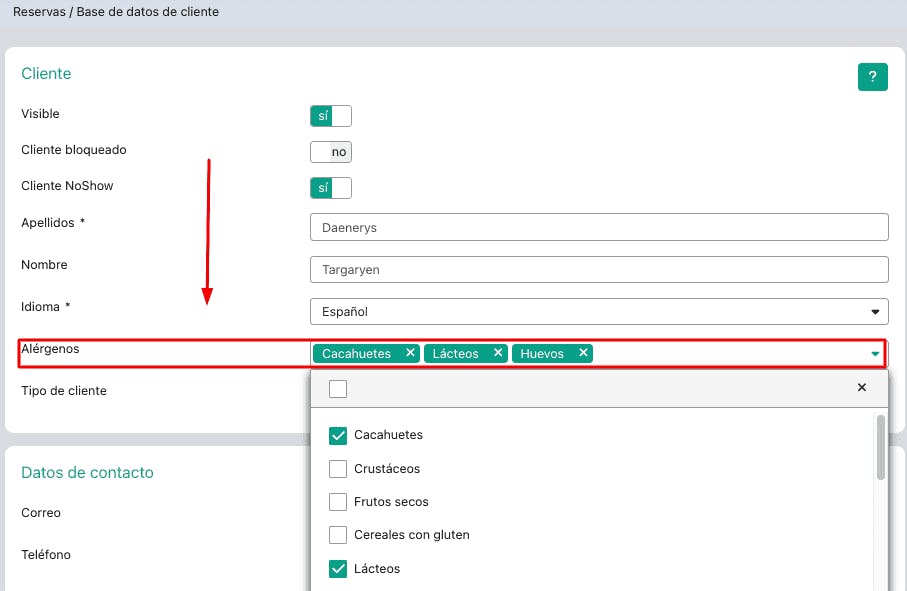
Selecciona el tipo de cliente, indica si es:
- Ocasional, un cliente que no viene con frecuencia a tu local.
- Habitual, un cliente habitual que acude regularmente a tu local.
- Business, cliente que viene para una cena de negocios o que viaja por motivos profesionales.
- Turista.

Controlar el historial de reservas
En el historial de reservas encontrarás todas las reservas realizadas por el cliente: se indica el canal de reserva más utilizado, el número total de reservas realizadas, el importe total gastado por el cliente en tu negocio para todas las reservas y el gasto medio de un cliente por reserva.
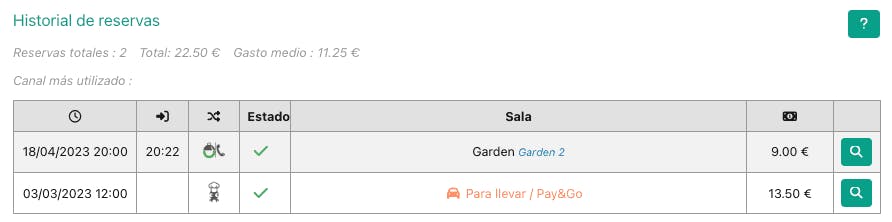
En particular puedes ver : el día y la hora de la reserva, la hora de llegada del cliente, el canal de reserva, el estado de la reserva, la sala y la mesa asociadas/la modalidad de reserva (Entrega a domicilio, Para llevar/Pay&Go) y el importe gastado.
👉 Haz clic aquí para obtener más información sobre cómo reportar clientes que no se presentan
